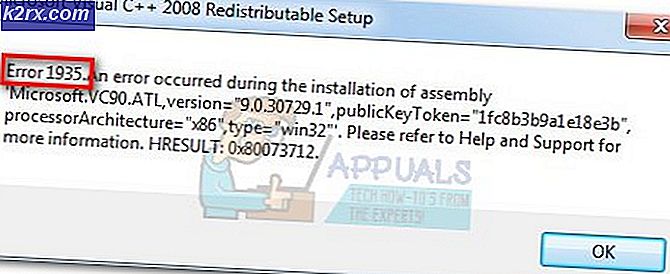Hvordan fikse systemfeil E200 på Xbox One?
Noen Xbox One-brukere støter på Systemfeil E200 når du prøver å starte opp konsollen. Noen berørte brukere sier at de ser denne feilen ved hver systemoppstart, mens andre bare ser den fra tid til annen.
Her er en kortliste over potensielle skyldige som kan forårsake denne feilkoden:
Utføre en motorsyklingprosedyre
Hvis du bare får denne feilkoden sporadisk eller du begynte å håndtere denne feilkoden rett etter en uventet nedleggelse av maskinen, er det mulig at du faktisk har å gjøre med filkorrupsjon i temp-mappen eller med en fastvarefeil som forstyrrer oppstartssekvensen. .
Heldigvis kan begge disse scenariene løses med en kraftsyklusprosedyre. Denne operasjonen vil ende opp med å tømme midlertidige data fra temp og fikse de fleste firmwarefeil ved å kvitte seg med strømmen som for øyeblikket er lagret av strømkondensatorene på konsollen.
Følg instruksjonene nedenfor for å utføre en motorsyklusprosedyre på Xbox One-konsollen:
- Start denne operasjonen ved å sørge for at konsollen din er fullstartet og ikke i dvalemodus.
- Når du har sørget for dette, trykker du på Xbox-knappen og holder den nede i omtrent 10 sekunder (eller mer) eller til du ser at front-LED-en slukker.
- Når konsollen er slått av, slipper du av / på-knappen og vent i minst ett minutt før du starter konsollen igjen. I løpet av denne tiden kan du også koble strømkabelen fra baksiden for å sikre at du tømmer strømkondensatorene.
- Når du har gjort dette, slår du konsollen på igjen ved å trykke på strømknappen på konsollen for å slå den på vanlig.
Merk: Under denne oppstartssekvensen, vær oppmerksom på Xbox One-start animasjonen - Hvis du ser den lengre versjonen (den som varer i mer enn 5 sekunder), må du ta den som en bekreftelse på at motorsyklusprosedyren har vært vellykket.
- Se om konsollen din er i stand til å fullføre oppstartsprosedyren uten å vise Systemfeil E200.
Hvis den samme feilkoden dukker opp igjen, kan du gå ned til neste potensielle løsning nedenfor.
Utføre en frakoblet oppdatering via USB-flashstasjon
En av de vanligste tilfellene som ender med å utløse Systemfeil E200er en situasjon der innebygd konsollblitz inneholder en OS-versjon nyere enn den du har på harddisken / SSD-en og på gjenopprettingsblitzstasjonen. Hvis dette scenariet er aktuelt, blir systemet tvunget til å kaste denne feilen fordi det er denne typen uoverensstemmelse som betraktes som et sikkerhetsbrudd.
Du kan imidlertid løse dette problemet ganske enkelt ved å gå til Xbox Support-nettstedet og laste ned den nyeste OSU1-filen, deretter lime den inn på en flash-stasjon og bruke den til å formatere harddisken.
Men husk at for at denne løsningen skal være effektiv, må du lime inn den nye $ Systemoppdatering mappen på gjenopprettings flash-stasjonen slik at operativsystemet kan starte fra det - Først etter at du har gjort dette, vil du kunne fullføre offline-oppdateringen som til slutt vil fikse E200systemfeil.
For å gjøre ting enklere for deg har vi samlet en serie trinnvise instruksjoner som vil lede deg gjennom det hele:
- Start med å forberede flash-stasjonen du vil bruke til å utføre offline-oppdateringen. Så sett inn USV-stasjonen (med en kapasitet på minst 7 GB) i en PC og formater den til NTFS.For å gjøre dette høyreklikker du på det i File Explorer (Min datamaskin) og klikker på Format fra den nylig viste kontekstmenyen.
- Når du er inne i formateringsskjermbildet, setter du filsystemet til NTFS, merker av i boksen som er knyttet til hurtigformat og klikker på Start for å starte prosessen med å konvertere flash-stasjonen til et Xbox One-kompatibelt format.
- Når operasjonen er fullført, åpner du standardleseren og besøker denne Xbox one-støtteside for å laste ned den nyeste versjonen av Xbox One-konsollens operativsystem.
- Når nedlastingen er fullført, trekker du ut innholdet i arkivet direkte i rotkatalogen på flash-stasjonen - Sørg for at $ Systemoppdateringligger i rotmappen.
- Når operasjonen er fullført, må du rette oppmerksomheten mot konsollen og starte med å sørge for at den er helt slått av.
- Trykk og hold nede Binde og Støte samtidig, trykk deretter kort på Xbox -knappen (på konsollen) for å åpne feilsøkingsprogrammet for Xbox One.
- Behold Binde og Støte knappene trykket til du hører to påfølgende toner - Når du hører dem, slipper du begge knappene og venter på at feilsøkingsprogrammet for oppstart vises.
- Sett inn flash-stasjonen som inneholder den siste firmwareversjonen, og vent til Frakoblet systemoppdatering boksen blir tilgjengelig. Når dette skjer, velg det med kontrolleren din og trykk X på kontrolleren for å få tilgang til den.
- Følg resten av instruksjonene på skjermen for å starte og fullføre offline-oppdateringsprosessen. Husk at hvis du arbeider med en tradisjonell harddisk, kan denne operasjonen vare i mer enn 20 minutter.
- Etter at operasjonen er fullført, start konsollen normalt og se om du fremdeles støter på systemet Feil E200.
Hvis problemet fremdeles ikke er løst, kan du gå ned til neste potensielle løsning nedenfor.
Utføre fabrikkinnstilling
Hvis du sykler konsollen og installerer konsollen på nytt firmware fungerte ikke for deg, og du ser fremdeles E200-feilkoden under oppstartssekvensen, eller når du utfører en bestemt handling som involverer operativsystemet ditt, er det veldig sannsynlig at du har å gjøre med en stund med vedvarende ødelagte data.
I situasjoner som denne (hvor problemet sannsynligvis skyldes ødelagte systemfiler), er ditt eneste håp om å løse problemet å utføre en dyp tilbakestilling av fabrikken direkte fra Oppstartsfeilsøking Meny.
VIKTIG: Men husk at hvis du går gjennom en hard tilbakestilling, vil du også ende opp med å slette spilldata som for øyeblikket er lagret lokalt - Dette inkluderer alle lagrede spilldata som for øyeblikket ikke lagres i skyen.
Hvis dette scenariet gjelder, og du er villig til å tilbakestille fabrikken for å løse E200-feilkoden, følger du instruksjonene nedenfor for å gjøre det direkte fra Startup Troubleshooter-menyen:
- Før du starter, må du sørge for at konsollen er slått av helt (og ikke i dvalemodus).
- I stedet for å gjøre en normal oppstart, trykk og hold inne Bind + utløserknappen samtidig, trykk deretter kort på Xbox-knapp på konsollen.
Merk: I tilfelle du har Helt digital utgave på Xbox One, har du ikke en utløserknapp, så du trenger bare å trykke på Bind + Xbox-knappen å komme til Oppstartsfeilsøking skjerm.
- Fortsett å holde på Bind + Løs ut knappene (eller bare bindeknappen på Xbox One All Digital) til du hører den andre oppstarttonen, slipp deretter knappene og vent på Feilsøking for oppstart av Xbox å vises.
- Når du endelig er inne i Oppstartsfeilsøking menyen, bruk Tilbakestill denne Xbox menyen, og velg deretter til Fjern alt når du blir bedt om det av bekreftelsesvinduet.
- Når du har startet denne operasjonen, vent tålmodig til prosedyren er fullført. Når den er ferdig, bør konsollen starte på nytt automatisk og prøve å starte som den normalt gjør.


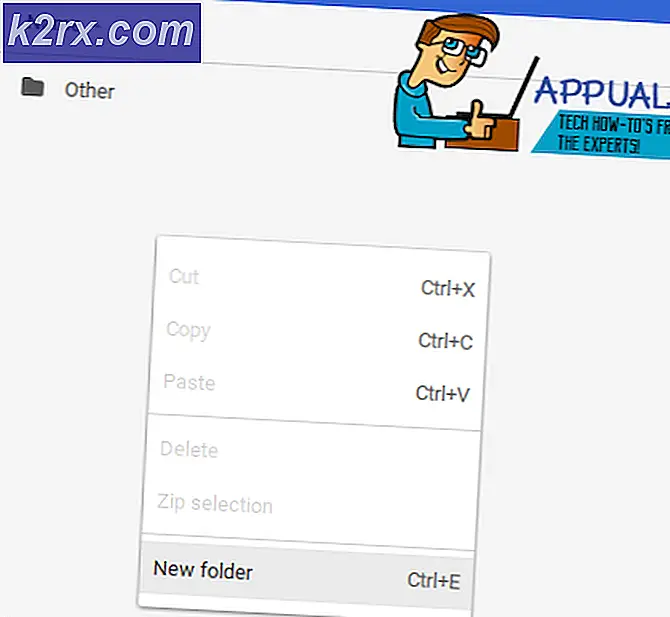

![[FAST] Wyze feilkode 90](http://k2rx.com/img/101143/fixed-wyze-error-code-90-101143.jpg)